Bạn đang xem bài viết Control Panel là gì? Chức năng và cách mở Control Panel chi tiết tại Thcslytutrongst.edu.vn bạn có thể truy cập nhanh thông tin cần thiết tại phần mục lục bài viết phía dưới.
Control Panel là một trình quản lý hệ thống máy tính bàn, laptop,… tiện lợi và được sử dụng phổ biến để tùy chỉnh thiết bị một cách dễ dàng. Cùng Thcslytutrongst.edu.vn tìm hiểu khái niệm, chức năng và cách mở Control Panel qua bài viết bên dưới nhé!
Tổng quan về Control Panel
Control Panel là gì?
Control Panel là một trong những thành phần không thể thiếu trên hệ điều hành Windows. Nó được xem là trung tâm hỗ trợ người dùng thay đổi, xem và cài đặt lại hệ thống bao gồm: thêm hoặc xóa phần mềm, phần cứng, cài đặt mạng, kiểm soát tài khoản người dùng, audio, thời gian, ngày tháng,… vô cùng tiện lợi.

Control Panel được xem là thành phần không thể thiếu trong hệ điều hành Windows
Những công cụ mà Control Panel mang lại
Control Panel hỗ trợ người dùng xem, cài đặt hoặc thay đổi đa dạng công cụ trong hệ thống, bao gồm:
- System and Security: Cung cấp cho người dùng nhiều sự lựa chọn để duy trì tính toàn vẹn hệ thống, độ bảo mật, cập nhật chống virus và quét các phần tải về.
- Network and Internet: Cho phép người dùng cài đặt và tùy chỉnh kết nối mạng Internet.
- Hardware and Sound: Hỗ trợ người dùng cài đặt hoặc điều chỉnh cách hoạt động của các thiết bị âm thanh.
- Programs: Cho phép người dùng quản lý hệ thống như cài đặt và gỡ bỏ chương trình, ứng dụng.
- User Accounts: Cho phép người dùng thiết lập máy tính để nhiều người có thể sử dụng.
- Appearance and Personalization: Cho phép người dùng tùy chỉnh màn hình với chế độ bảo vệ màn hình, nền màn hình…
- Clock, Language, and Region: Hỗ trợ người dùng điều chỉnh, thay đổi định dạng của ngày tháng, thời gian, tiền tệ theo khu vực.
- Ease of Access: Cung cấp cho người dùng nhiều lựa chọn để thay đổi những đặc điểm về khả năng truy cập.

Control Panel hỗ trợ người dùng xem, cài đặt hoặc thay đổi đa dạng công cụ trong hệ thống
Một số tùy biến các chức năng của Control Panel
Control Panel có rất nhiều chức năng cho phép người dùng tùy chỉnh máy tính một cách dễ dàng, có thể kể đến như:
- Display: Hiển thị màn hình máy tính và khung cửa sổ.
- Administrative Tools: Công cụ quản trị hệ thống.
- Regional and Language option: Định dạng khu vực và ngôn ngữ.
- Sound and Audio Devices: Quản lý âm thanh.
- Date and Time: Điều chỉnh ngày tháng và thời gian.
- Printer and Fax: Quy định máy in, cách gửi fax của thiết bị.
- Fonts: Lựa chọn font chữ.
- Add Hardware: Thêm phần cứng cho máy tính.
- User Account: Tạo hoặc thêm thông tin, tài khoản người dùng.
- Network Setup Wizard: Hướng dẫn cách kết nối mạng Internet.
- Mouse: Tùy chỉnh các chức năng hoạt động của chuột.
- Power option: Tùy chọn sử dụng điện năng (pin).
- System: Điều chỉnh thuộc tính của hệ thống.

Control Panel có rất nhiều chức năng cho phép người dùng tùy chỉnh máy tính
Cách mở Control Panel trên máy tính
Mở bằng công cụ tìm kiếm
Người dùng có thể mở Control Panel bằng thanh công cụ tìm kiếm theo các bước dưới đây:
- Bước 1: Ở góc trái màn hình tại ô tìm kiếm, người dùng nhập “Control Panel”.
- Bước 2: Bấm vào Open để mở Control Panel.
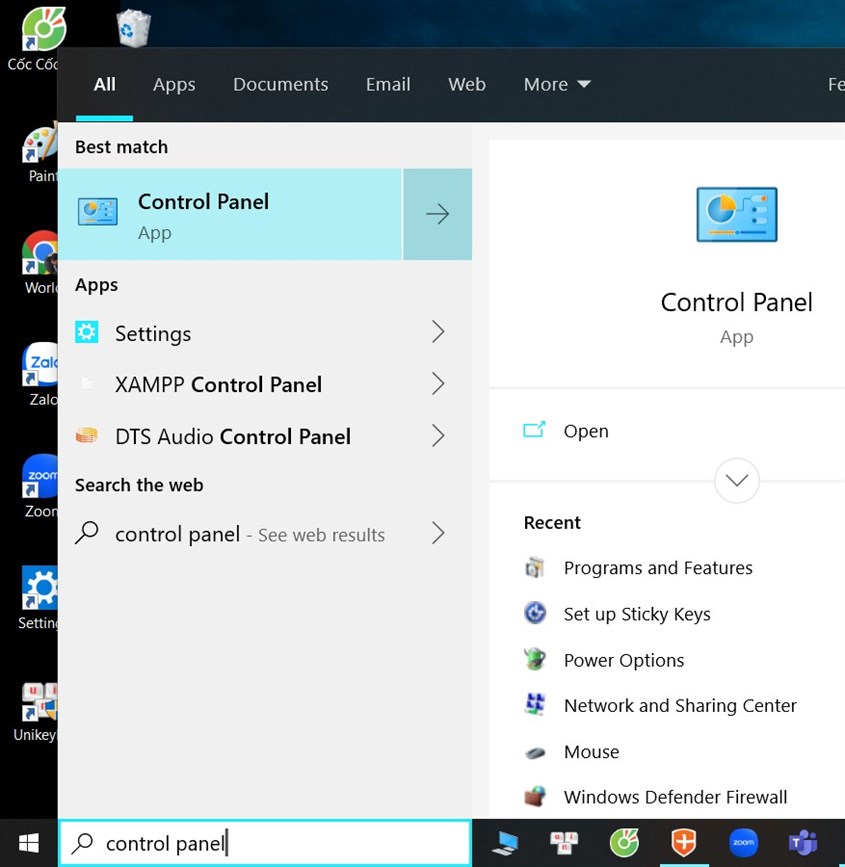
Ở góc trái màn hình tại ô tìm kiếm, người dùng nhập “Control Panel”
Mở bằng tổ hợp phím Windows + X
Người dùng cũng có thể mở Control Panel bằng tổ hợp phím tắt Windows + X trên bàn phím máy tính và chọn Control Panel từ kết quả hiện thị trên màn hình vô cùng nhanh chóng và dễ dàng.

Người dùng cũng có thể mở Control Panel bằng tổ hợp phím tắt Windows + X
Mở Control Panel trong My Computer
Người dùng có thể mở Control Panel thông qua My Computer (This PC) theo các bước dưới đây:
- Bước 1: Bạn mở My Computer (This PC) trên màn hình chính.
- Bước 2: Tại góc phải, bạn nhập “Control Panel” vào thanh tìm kiếm.
- Bước 3: Sau khi màn hình hiện kết quả, bạn chọn vào Control Panel.

Người dùng có thể mở Control Panel thông qua My Computer (This PC)
Mở bằng cửa sổ lệnh Run
Một cách vô cùng đơn giản để người dùng có thể mở Control Panel là thông qua cửa số lệnh Run. Bạn có thể thực hiện theo các bước sau đây:
Bước 1: Bạn hãy bấm tổ hợp phím Windows + R để mở cửa sổ lệnh Run.
Bước 2: Tiếp theo, bạn nhập “Control Panel” vào ô tìm kiếm và bấm OK.

Bạn hãy bấm tổ hợp phím Windows + R để mở cửa sổ lệnh Run
Tạo shortcut phím tắt
Nếu bạn là người thường xuyên sử dụng thì có thể ghim Control Panel trên thanh taskbar hoặc Start Menu theo các bước sau đây:
- Bước 1: Trên thanh tìm kiếm ở góc trái màn hình, bạn nhập “Control Panel”.
- Bước 2: Bạn nhấp chuột phải vào Control Panel chọn Pin to Start hoặc Pin to taskbar tùy thích.
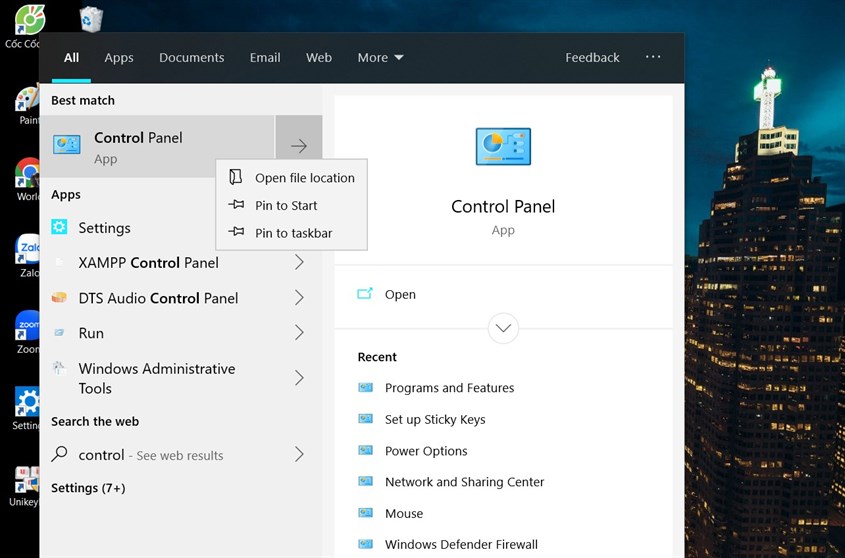
Nếu bạn là người thường xuyên sử dụng thì có thể ghim Control Panel trên thanh taskbar
Hy vọng bài viết đã giúp bạn biết được khái niệm cũng như cách sử dụng Control Panel. Nếu có bất kỳ thắc mắc gì, bạn hãy để lại thông tin bên dưới cho Thcslytutrongst.edu.vn biết nhé!
Cảm ơn bạn đã xem bài viết Control Panel là gì? Chức năng và cách mở Control Panel chi tiết tại Thcslytutrongst.edu.vn bạn có thể bình luận, xem thêm các bài viết liên quan ở phía dưới và mong rằng sẽ giúp ích cho bạn những thông tin thú vị.


